小白一键重装系统下载win10
- 分类:Win10 教程 回答于: 2022年07月20日 09:21:36
可能很多不懂怎么使用电脑的朋友听到重装系统就会觉得很难,其实并不是,小白一键重装系统就是为了让我们这些不太懂电脑的人可以自己重装电脑,只需要动动鼠标就能完成小白一键重装系统下载win10。具体步骤如下。
工具/原料:
系统版本:windows10系统
版本类型:荣耀magicbook13
软件版本:小白一键重装系统
方法/教程:
1、在电脑的浏览器查找下载小白一键重装系统软件选择windows10 64位 专业版,点击安装此系统。

2、等待软件安装,安装前需备份好重要资料。
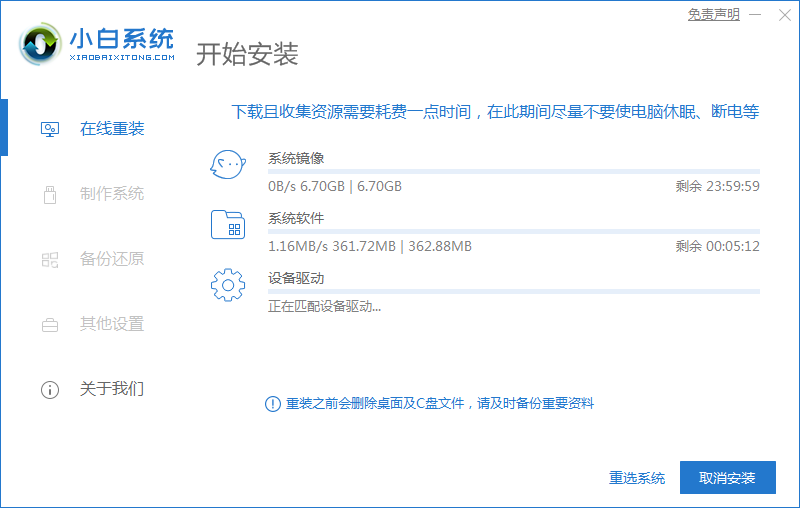
3、环境部署完毕后点击立即重启。
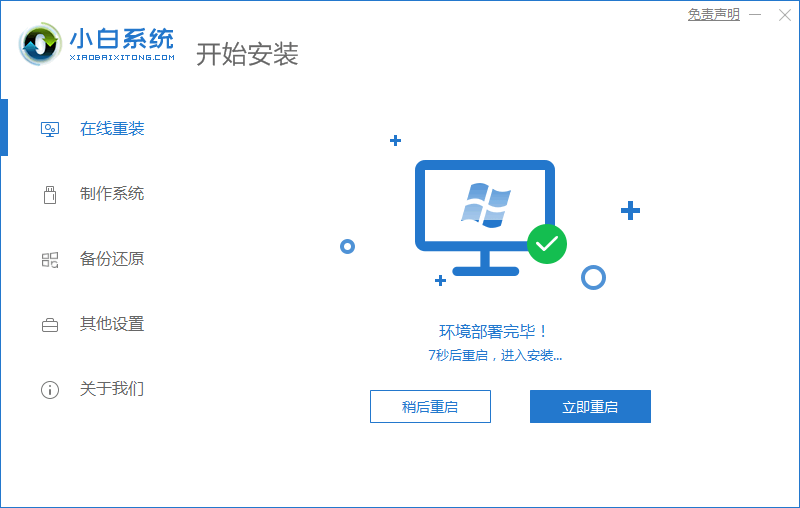
4、重启后选择第二项“XiaoBai PE-MSDNONline Install Mode”。
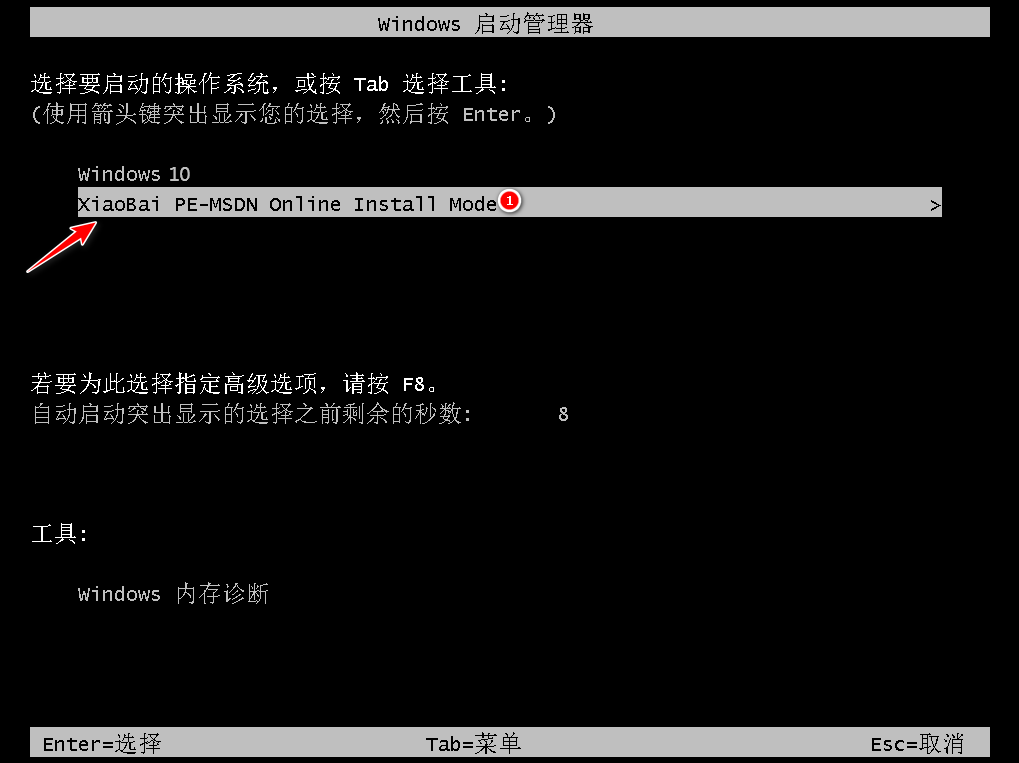
5、重启后继续等待安装系统。

6、引导修复工具弹窗弹出默认恢复C盘。

7、安装好后点击立即重启。

8、重启后选择windows10版本。

9、进入windows10系统桌面,系统升级完成。

注意事项:
1、在我们安装前要备份好原系统的重要资料防止丢失。
2、安装系统前需关闭电脑安全软件防止被拦截哦。
总结:
使用小白一键重装系统工具点击安装win10系统;
环境部署完后选择立即重启,重启后选择第二项选项;
等待软件继续安装,安装完成后再次重启;
重启后再次重启进入win10系统即可。
这样小白一键重装系统下载win10就完成了,你也去试试看吧。
 有用
26
有用
26


 小白系统
小白系统


 1000
1000 1000
1000 1000
1000 1000
1000 1000
1000 1000
1000 1000
1000 1000
1000 1000
1000 1000
1000猜您喜欢
- windows10激活工具可以永久激活吗..2020/11/18
- 重装系统后win10安装浏览器ie的方法..2021/04/13
- 详细教您电脑连不上网怎么回事..2018/12/05
- 微软win10升级助手怎么用2022/08/29
- 无法安装win10是什么原因怎么解决..2021/01/12
- 出现steam装win10系统error105代码怎..2021/03/02
相关推荐
- 演示官方原版64位win10安装教程..2022/04/03
- 联想一键重装系统winwin10步骤图解..2021/08/27
- win10回收站清空了恢复教程2023/04/18
- 怎样用u盘重装系统win102023/01/30
- 苹果双系统怎么安装win10系统的教程..2022/03/20
- 电脑如何重做电脑系统win102022/09/22

















